Comment défragmenter son PC avec Defraggler ?

- Auteur : Micael Ribeiro
- Publié : 04/01/2017

La défragmentation d’un disque dur ça vous parle ? Si ce n’est pas le cas, il faut savoir que c’est un processus très courant qui se produit même à votre insu sur votre ordinateur. Il s’agit d’une opération qui vise à réorganiser tout ce qui est contenu sur votre disque dur de manière à récupérer de l’espace. Concrètement, lorsque vous supprimez un logiciel, des fichiers disparaissent mais leur espace sur votre disque n’est pas immédiatement comblé. La défragmentation permet de résoudre ce problème. Les différentes versions de Windows possèdent un outil intégré mais celui-ci a ses limites. Heureusement, il existe des logiciels qui se chargent de défragmenter votre ordinateur à la demande et qui sont bien performants. C’est le cas du logiciel Defraggler dont nous allons vous parler.
Installation de Defraggler
Defraggler est un logiciel développé par Piriform. Il s’agit de l’équipe qui est à l’origine de Ccleaner ou encore de Recuva, deux logiciels dont nous vous avons déjà parlés dans nos colonnes.
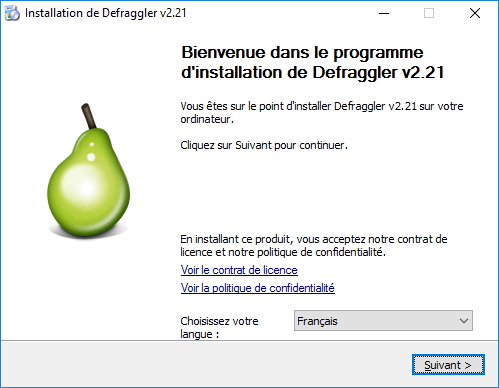
L’installation est très rapide. Il ne faut pas oublier de sélectionner « français » dans le menu déroulant pour être sûr d’avoir une interface traduite. Une fois que Defraggler est installé, il ne vous reste plus qu’à le démarrer.
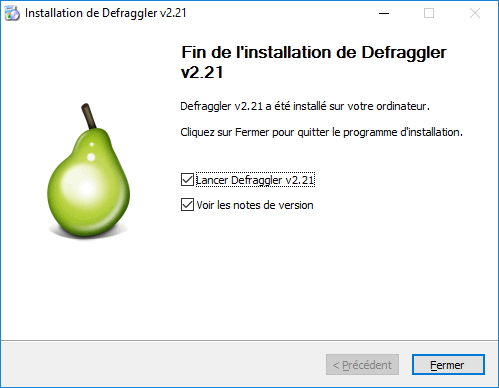
Comment utiliser Defraggler ?
Lorsque vous arrivez sur la page d’accueil de Defraggler, vous avez une interface assez facile à comprendre. La partie haute de la fenêtre affiche les disques durs de votre ordinateur suivis d’une représentation des données via des petits carrés de couleurs.
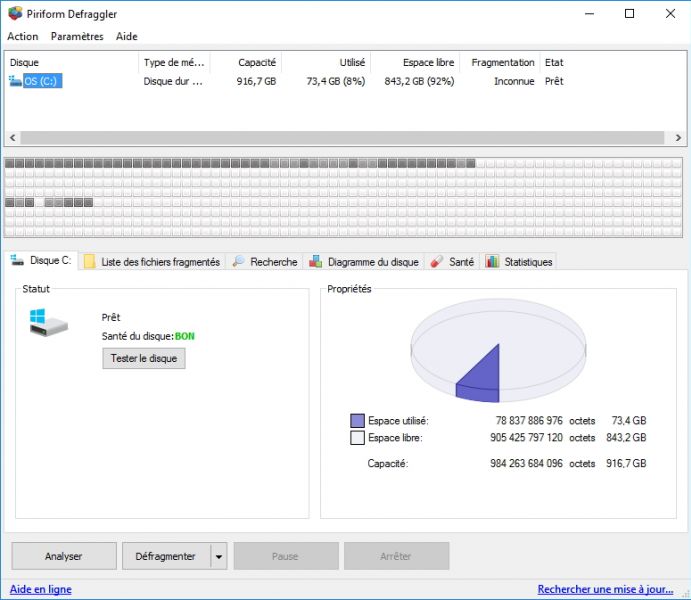
Juste en dessous, vous avez des onglets qui permettent de naviguer dans les informations disponibles à propos de la fragmentation.
Pour faire une défragmentation, cliquez sur le disque de votre choix dans la partie haute du programme puis sur le bouton « analyser » en bas à gauche.
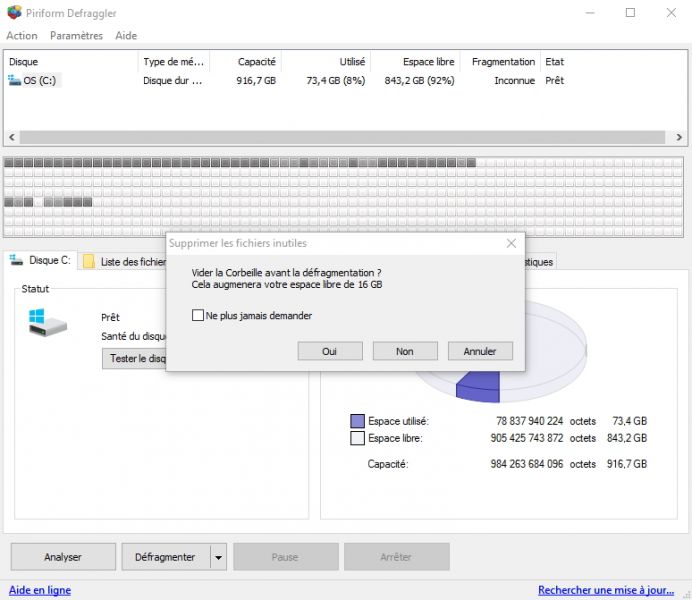
Si votre corbeille est remplie, vous aurez une alerte vous invitant à la vider avant de commencer l’analyse. Nous vous conseillons vivement de cliquer sur « oui ».
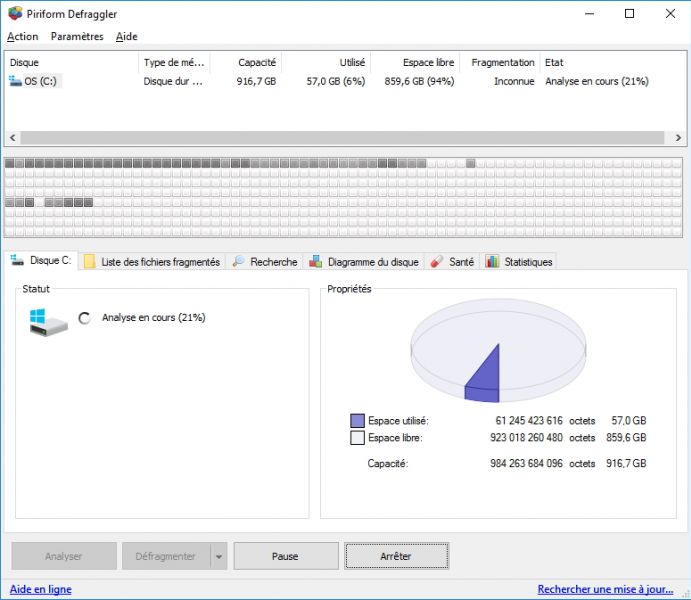
L’analyse commence. Plus votre disque dur est de grande capacité et rempli et plus l’opération demandera du temps.
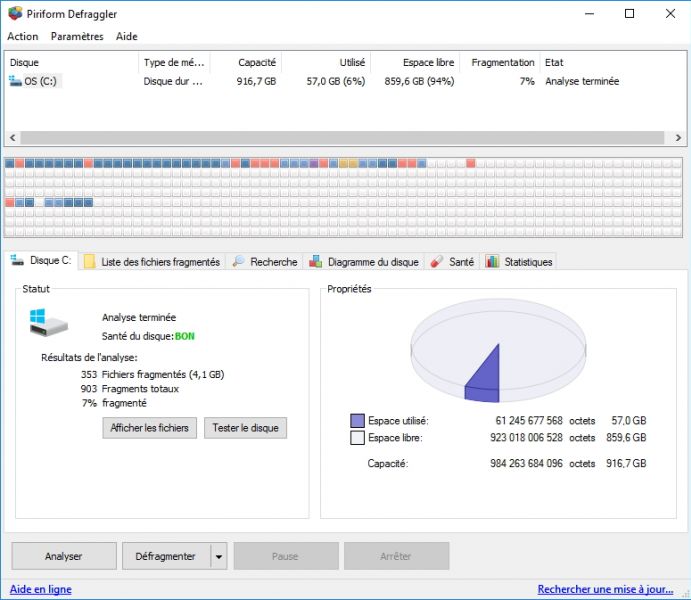
Lorsque l’analyse se termine, vous obtenez quelques informations sur l’état de votre disque. Comme vous le voyez sur notre capture d’écran, notre disque dur n’est fragmenté qu’à 7%.
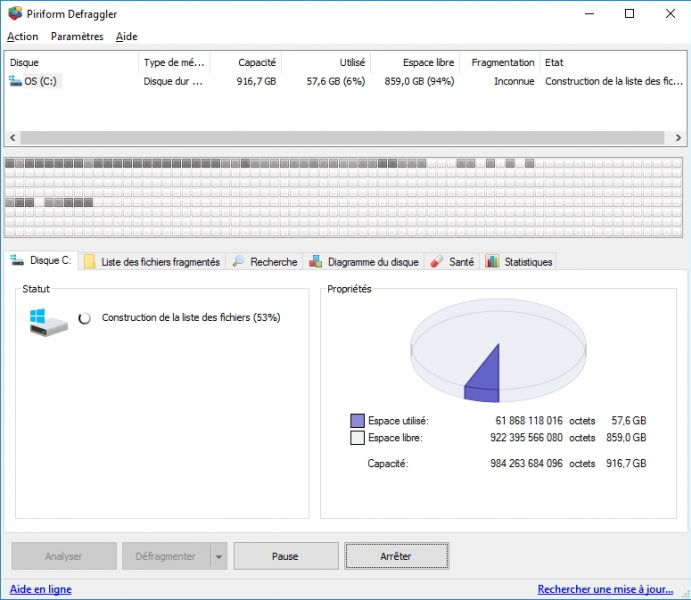
Il ne vous reste plus qu’à cliquer sur le bouton « défragmenter » en bas à gauche et attendre l’exécution de l’opération. Vous pourrez les carrés de couleurs changer de place progressivement, signe que la défragmentation progresse. Patientez un peu et le tour est joué !
Pour information, comme tous les logiciels de Piriform, Defraggler est disponible dans une version gratuite et une version payante destiné aux professionnels.









